
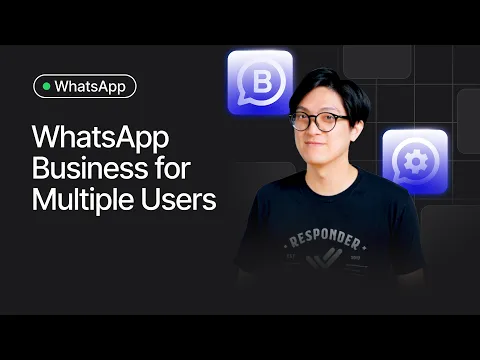
TL;DR - วิธีการใช้ WhatsApp Business สำหรับผู้ใช้หลายคน
ใช้หมายเลข WhatsApp Business เดียวกับผู้ใช้หลายคนเพื่อการสื่อสารกับลูกค้าอย่างราบรื่น.
WhatsApp Business App: รองรับอุปกรณ์สูงสุด 5 เครื่องสำหรับธุรกิจขนาดเล็กและไมโคร.
WhatsApp Business App + Meta Verified: รองรับอุปกรณ์สูงสุด 10 เครื่องสำหรับธุรกิจที่เติบโตจากแอพ WhatsApp Business.
WhatsApp Business API: โซลูชัน WhatsApp ที่ดีที่สุดสำหรับธุรกิจที่เติบโตซึ่งต้องการผู้ใช้ไม่จำกัด การติดตามประสิทธิภาพของตัวแทน การรวมกับ CRM และการทำงานอัตโนมัติขั้นสูง.
การอยู่ร่วมกันของ WhatsApp: ใช้แอป WhatsApp Business และ WhatsApp API บนหมายเลขโทรศัพท์เดียวกันเพื่อลองดูว่า API เหมาะกับคุณหรือไม่
นี่คือสถานการณ์ที่พบบ่อย: ธุรกิจของคุณเติบโตได้ดี ดังนั้นคุณจึงตัดสินใจจ้างตัวแทนเพิ่มเติมและเพิ่มพวกเขาในบัญชี WhatsApp ของคุณ. ทันใดนั้นคุณก็พบว่ามันไม่ง่ายอย่างที่คิดและมีคำถามหลายข้อเกิดขึ้น. จะเพิ่มผู้ใช้คนอื่นใน WhatsApp ได้อย่างไร? ข้อจำกัดคืออะไร? ฉันต้องจ่ายเงินเพื่อเพิ่มผู้ใช้ใหม่หรือไม่? ในคู่มือ WhatsApp Business สำหรับผู้ใช้หลายคนนี้ เราจะครอบคลุมทุกสิ่งที่คุณต้องรู้ในการเพิ่มผู้ใช้ WhatsApp ตามจำนวนที่คุณต้องการสำหรับธุรกิจของคุณ.
WhatsApp Business สำหรับผู้ใช้หลายคนสำหรับธุรกิจขนาดเล็กและไมโคร
แอพ WhatsApp Business ช่วยให้หมายเลขธุรกิจสามารถใช้งานได้บน อุปกรณ์สูงสุดห้าเครื่อง—โทรศัพท์หลักหนึ่งเครื่องและอุปกรณ์เชื่อมต่อสี่เครื่อง. เหมาะอย่างยิ่งสำหรับธุรกิจขนาดเล็กที่ต้องการให้สมาชิกหลายคนตอบข้อความจากลูกค้าจากทุกที่.
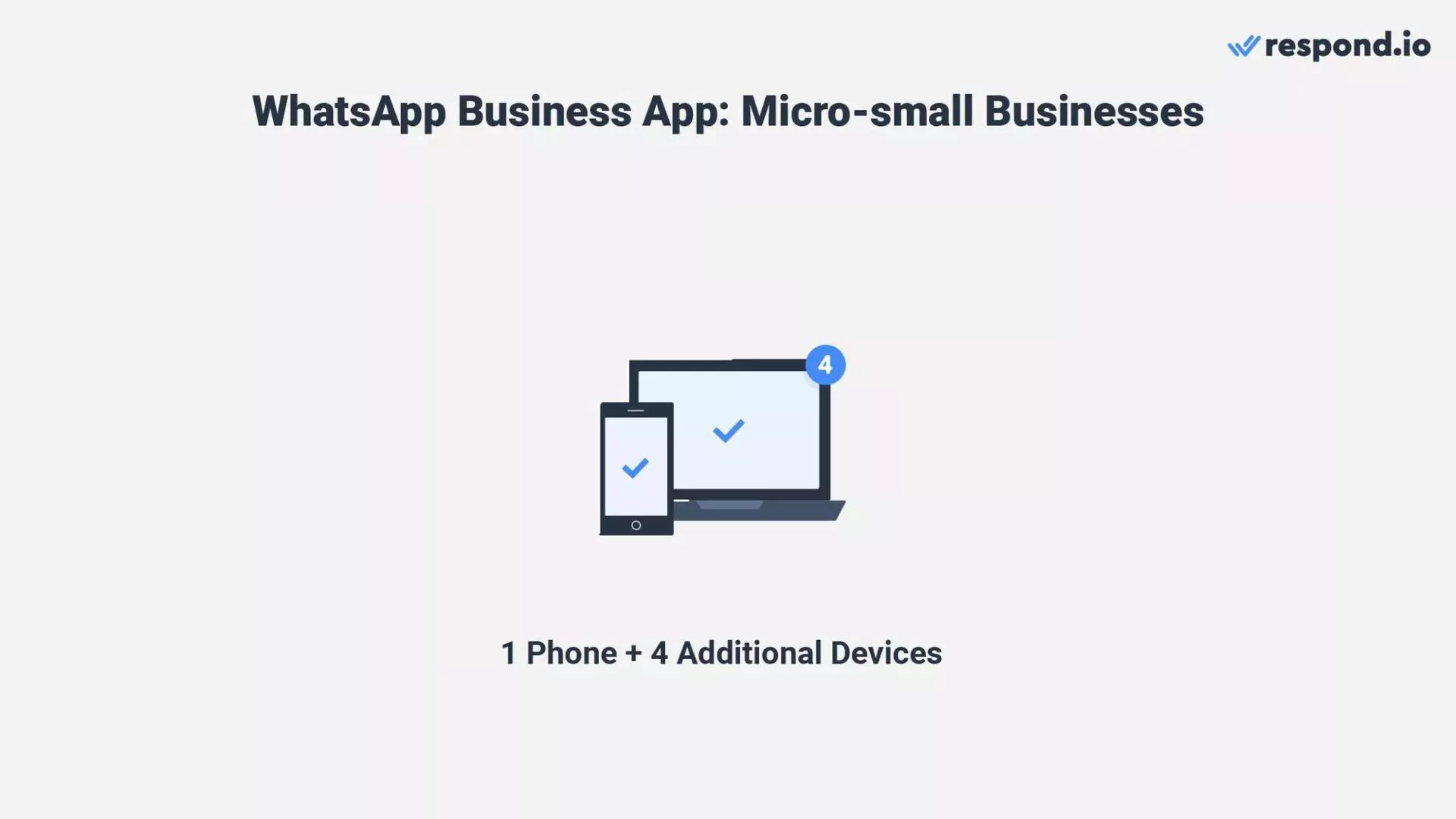
กระบวนการติดตั้งแอพเป็นเรื่องง่ายและธุรกิจสามารถใช้ได้ฟรี. นอกจากนี้ยังรวมไปถึงเครื่องมือทางธุรกิจต่างๆ เช่น ข้อความทักทาย และ ข้อความที่ไม่อยู่ แค็ตตาล็อก WhatsApp, WhatsApp Pay และ การตอบกลับด่วน.
สำหรับธุรกิจที่ต้องการใช้ WhatsApp บนมากกว่า 5 อุปกรณ์, Meta Verified ช่วยให้คุณเชื่อมต่อได้สูงสุด 10 อุปกรณ์และ กำหนดแชทให้กับเอเย่นต์เฉพาะ. อย่างไรก็ตาม แผนนี้สามารถใช้งานได้เฉพาะในบางประเทศเท่านั้น.
WhatsApp Business App | Meta Verified | |
|---|---|---|
จำนวนอุปกรณ์ที่เชื่อมต่อ | สูงสุด 5 | สูงสุด 10 |
ตั้งชื่อให้กับอุปกรณ์ที่เชื่อมต่อของคุณ | ✅ | ✅ |
มอบหมายแชทให้กับตัวแทน | ❌ | ✅ |
ดูว่าใครเป็นคนส่งข้อความ | ❌ | ✅ |
แม้ว่าจะเป็นโซลูชันที่สะดวกและใช้งานง่าย แต่ WhatsApp Business App ไม่ใช่ตัวเลือกที่ดีที่สุดเสมอไป. มาดูเหตุผลกัน.
ข้อจำกัดของ WhatsApp Business App สำหรับผู้ใช้หลายคน
การใช้ WhatsApp Business App บนอุปกรณ์หลายเครื่องสะดวกสำหรับธุรกิจขนาดเล็ก แต่เป็นเพียงโซลูชันชั่วคราวหรือเหมาะสมเมื่อธุรกิจของคุณเริ่มต้น. เมื่อธุรกิจของคุณเติบโตขึ้น คุณจะพบปัญหาในการใช้เครื่องที่เชื่อมต่อ เช่น:
ไม่สามารถรับประกันได้ว่าลูกค้าทุกคนได้รับการตอบกลับ
ไม่มีวิธีในการจัดระเบียบแชท เช่น การทำเครื่องหมายแชทว่าเสร็จสมบูรณ์
ไม่สามารถติดตามภาระงานหรือประสิทธิภาพของตัวแทนได้
ไม่สามารถเชื่อมต่อกับ CRM ได้ เนื่องจากแอพ WhatsApp Business ไม่รองรับการรวมกับ CRM ใดๆ
ไม่มีการควบคุมการเข้าถึงข้อมูล และข้อมูลทั้งหมดสามารถเข้าถึงได้โดยตัวแทนทุกคน
ไม่สามารถใช้งาน การอัตโนมัติขั้นสูง
หากทีมของคุณมีขนาดเท่าเดิม การเชื่อมต่อกับหมายเลข WhatsApp ให้ได้ถึง 5 ถึง 10 เครื่องก็เพียงพอ. เมื่อธุรกิจของคุณเติบโตขึ้น คุณจะต้องมีแพลตฟอร์มที่ซับซ้อนมากขึ้นเพื่อจัดการตัวแทน ข้อมูลติดต่อ และข้อความมากขึ้น. นี่คือที่ที่ WhatsApp API เข้ามา.
WhatsApp Business API สำหรับ SMBs, บริษัทขนาดกลางและธุรกิจขนาดใหญ่
WhatsApp API (ที่รู้จักกันในชื่อ WhatsApp Business Platform) ถูกออกแบบมาเพื่อ SMEs และธุรกิจขนาดใหญ่ที่ต้องการขยายและจัดการทีม ข้อความ และลูกค้าได้อย่างมีประสิทธิภาพมากขึ้น.
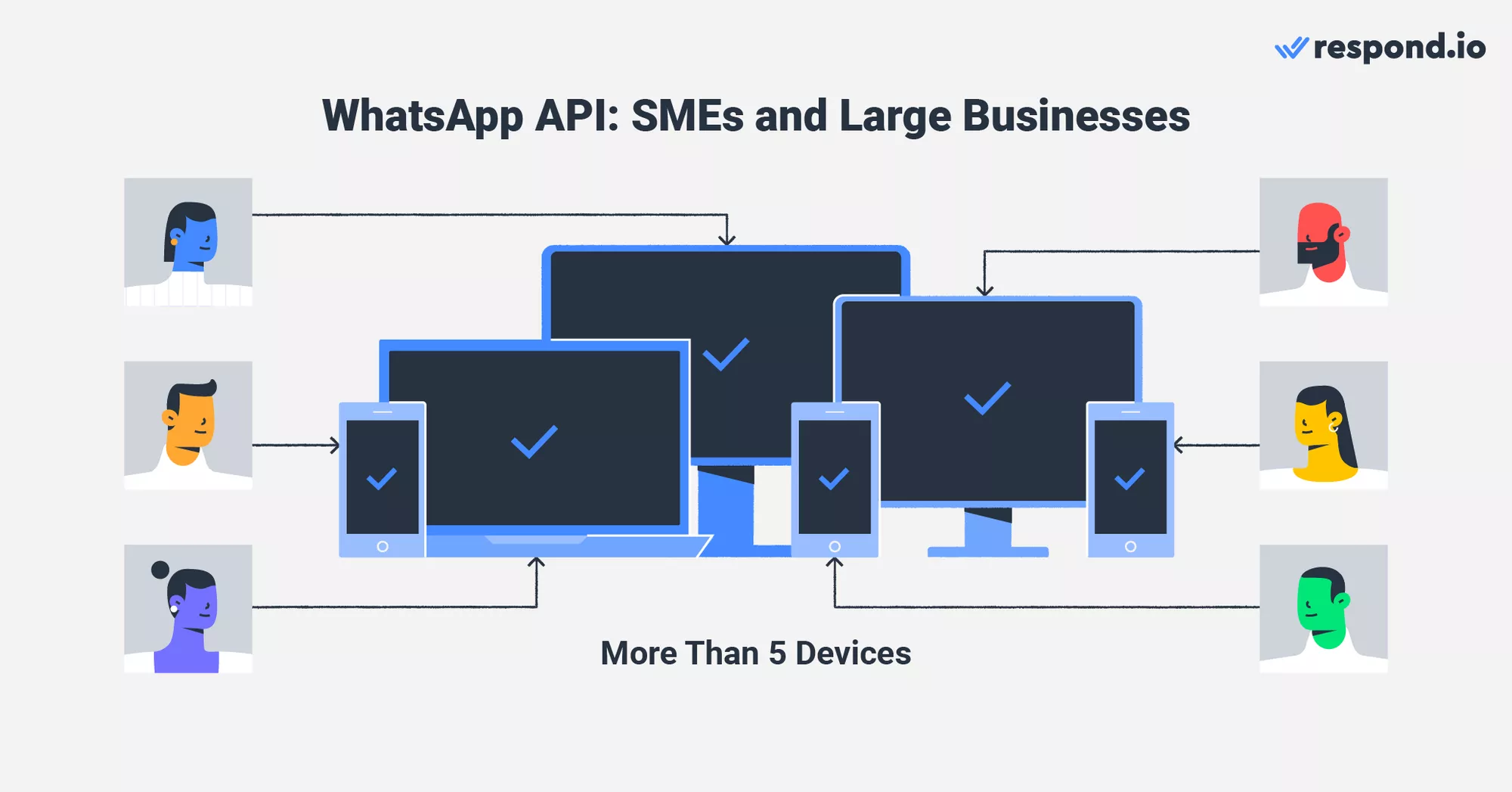
นี่คือสิ่งที่ดีที่สุด: WhatsApp API รองรับผู้ใช้ไม่จำกัด. ไม่ว่าธุรกิจของคุณจะใหญ่แค่ไหนหรือเติบโตเร็วแค่ไหน — WhatsApp API จะไม่ทำให้คุณผิดหวัง. อย่างไรก็ตาม ยังมีสิ่งพื้นฐานที่ต้องคำนึงถึงเกี่ยวกับ WhatsApp API.
WhatsApp API ทำงานอย่างไรสำหรับผู้ใช้หลายคน?
ในขณะที่ WhatsApp API เป็นโซลูชันที่ดีที่สุดสำหรับ WhatsApp Business ผู้ใช้หลายคน แต่ก็มีความซับซ้อนมากขึ้นด้วยเช่นกัน. มาดูกันที่พื้นฐานกันก่อน.
คุณต้อง ขอเข้าถึง WhatsApp API จาก BSP
คุณจะต้องมีกล่องข้อความสำหรับ WhatsApp API เนื่องจากไม่มีส่วนต่อประสานผู้ใช้
WhatsApp BSP (Business Solution Provider) คือบริษัทที่ได้รับอนุญาตจาก Metaให้ธุรกิจเข้าถึง WhatsApp API BSPs เช่น respond.io ช่วยให้ธุรกิจรวม WhatsApp เข้ากับการทำงานได้อย่างสำเร็จและมักจะเสนอฟีเจอร์เพิ่มเติม.
การลงทะเบียนสำหรับ WhatsApp API กับ respond.io นั้นรวดเร็วและง่ายดาย. ทั้งหมดนี้ใช้เวลาเพียงไม่กี่นาที – จากการเชื่อมโยงบัญชี Facebook Business ของคุณ (ตอนนี้เรียกว่า Meta Business Portfolio) ไปจนถึงการเพิ่มหมายเลขโทรศัพท์.
Meta ได้เปิดตัวแนวทางตั้งค่า WhatsApp ใหม่โดยตรงภายใน Meta Business Portfolio ของคุณ. ศูนย์กลางใหม่นี้ให้คำแนะนำแบบทีละขั้นตอนเพื่อทำให้การตั้งค่า API ของคุณง่ายขึ้นและจัดการคุณสมบัติของข้อความ. ตอนนี้คุณสามารถเริ่มต้นการรณรงค์ได้อย่างรวดเร็วด้วยเทมเพลตที่ได้รับการอนุมัติล่วงหน้าและตรวจสอบสถานะการตรวจสอบและการอุทธรณ์ของคุณทันที.
เนื่องจาก respond.io ยังเป็นซอฟต์แวร์การจัดการการสนทนาของลูกค้าที่มาพร้อมกับกล่องข้อความฝ่ายขาย คุณจึงสามารถเริ่มส่งข้อความถึงลูกค้าได้ทันทีหลังจากสร้างบัญชี WhatsApp API ของคุณ. นี่ถือเป็นการฆ่านกสองตัวด้วยหินก้อนเดียว!
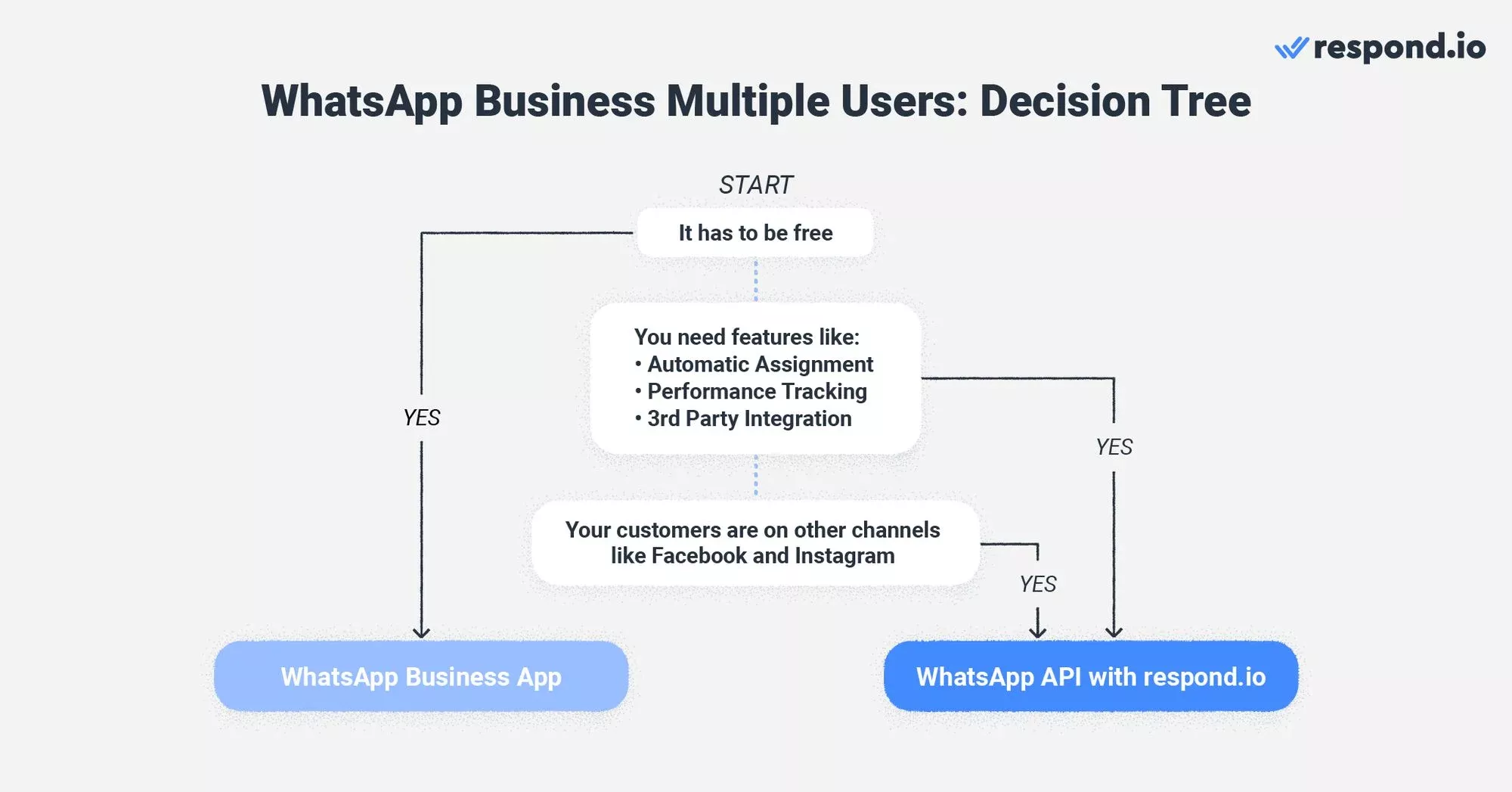
เมื่อคุณมีความเข้าใจพื้นฐานเกี่ยวกับ WhatsApp API คุณจะได้สัมผัสถึงข้อดีมากมาย.
ข้อดีของการใช้ WhatsApp API สำหรับผู้ใช้หลายคนของ WhatsApp Business
ข้อจำกัดของ WhatsApp Business App จะไม่มีใน WhatsApp Business API. นี่คือการปรับปรุงหลักบางประการที่คุณจะเห็นหลังจากเปลี่ยนไป.
อย่าพลาดคำถามจากลูกค้า – ทุกข้อความสามารถตอบกลับได้ด้วยระบบอัตโนมัติและมีการมองเห็นทั่วทั้งทีม.
จัดการแชทให้เป็นระเบียบ – ทำเครื่องหมายการสนทนาเป็น 'แก้ไขแล้ว' มอบหมายแชท และติดตามการโต้ตอบที่กำลังดำเนินอยู่.
ติดตามประสิทธิภาพของเอเย่นต์ – รับข้อมูลเชิงลึกเกี่ยวกับภาระงาน, เวลาในการตอบสนอง, และประสิทธิภาพของเอเย่นต์.
การรวม CRM อย่างไร้รอยต่อ – ซิงค์ WhatsApp กับ CRM ของคุณเพื่อติดตามการมีปฏิสัมพันธ์ของลูกค้าและยอดขาย.
ควบคุมการเข้าถึงผู้ใช้ – จำกัดการเข้าถึงข้อมูลตามบทบาทเพื่อรักษาข้อมูลลูกค้าให้ปลอดภัย.
การทำงานอัตโนมัติขั้นสูงเพื่อเพิ่มประสิทธิภาพ – ทำให้การตอบกลับ การคัดกรองลูกค้าเป้าหมาย และการติดตามลูกค้าเป็นแบบอัตโนมัติเพื่อการบริการที่รวดเร็วยิ่งขึ้น.
แม้ว่าไม่จำเป็นต้องเริ่มต้น แต่ธุรกิจที่กำลังเติบโตอาจต้องการการยืนยันบัญชีอย่างเป็นทางการพร้อม เครื่องหมายสีเขียวของ WhatsApp
แม้จะมีข้อดีมากมายของ WhatsApp API แต่บางธุรกิจก็ยังลังเลที่จะเปลี่ยนจาก WhatsApp Business App. พวกเขาสบายใจกับสิ่งที่รู้จักและอาจระวังการก้าวเข้าสู่พื้นที่ที่ไม่คุ้นเคย. หากฟังดูเหมือนคุณ เรามีข่าวดี.
ฉันต้องเลือกระหว่าง WhatsApp Business App และ API หรือไม่?
จนถึงเมื่อไม่นานมานี้ ธุรกิจต้องเลือกใช้ WhatsApp Business App หรือ WhatsApp API. ตอนนี้ด้วยการใช้ WhatsApp ร่วมกัน คุณสามารถใช้ทั้งสองบนหมายเลขเดียวกันได้แล้ว.
นี่หมายความว่าคุณสามารถรักษาหมายเลข WhatsApp Business ที่มีอยู่ของคุณไว้และยังสามารถเชื่อมต่อกับ WhatsApp Business Platform (Cloud API) ผ่าน respond.io — โดยไม่สูญเสียการเข้าถึงแอพหรือจำเป็นต้องใช้หมายเลขใหม่.
ทำไมการใช้ WhatsApp ร่วมกันจึงสำคัญสำหรับทีม
การใช้ร่วมกันทำให้ทีมของคุณมีความยืดหยุ่นในการ:
ใช้ฟีเจอร์ API ขั้นสูง เช่น ผู้ใช้หลายคน การทำงานอัตโนมัติ การจัดการ AI และการรวม CRM ผ่าน respond.io.
ใช้ WhatsApp Business App สำหรับการสนทนา 1:1 ที่ง่ายหรือเครื่องมือธุรกิจเช่นแคตาล็อกและการตอบกลับด่วน.
รักษาหมายเลขที่มีอยู่ ประวัติการแชทกับลูกค้าและการเข้าถึงแอพ—แม้ว่าจะเชื่อมต่อกับ API.
การตั้งค่านี้เหมาะสำหรับทีมที่กำลังเติบโตที่ต้องการพลังของ WhatsApp API โดยไม่ต้องละทิ้งความสะดวกสบายของแอพที่คุ้นเคย.
⚠️ หมายเหตุ: คุณสมบัติบางอย่างของแอพ WhatsApp Business เช่น การโทร แชทกลุ่ม รายการการออกอากาศ และข้อความที่หายไป จะไม่ทำงานในฝั่ง API. นอกจากนี้ หากคุณเปิดการใช้ร่วมกัน คุณจะสูญเสียสัญลักษณ์รับรองเขียวชั่วคราว (คุณสามารถยื่นคำร้องใหม่หลังจากการตั้งค่า)
ต่อไป เราจะพูดคุยเกี่ยวกับการตั้งค่า WhatsApp สำหรับผู้ใช้หลายคนบนแอพ WhatsApp Business และ WhatsApp API.
เปลี่ยนการสนทนาเป็นลูกค้าด้วย WhatsApp API อย่างเป็นทางการของ respond.io ✨
จัดการสายโทรและแชท WhatsApp ในที่เดียว!
วิธีการใช้ WhatsApp Business App กับผู้ใช้หลายคน
ธุรกิจใด ๆ สามารถใช้ WhatsApp Business App กับอุปกรณ์หรือผู้ใช้หลายคนได้. ในการเชื่อมต่ออุปกรณ์ให้ทำตามขั้นตอนด้านล่าง.
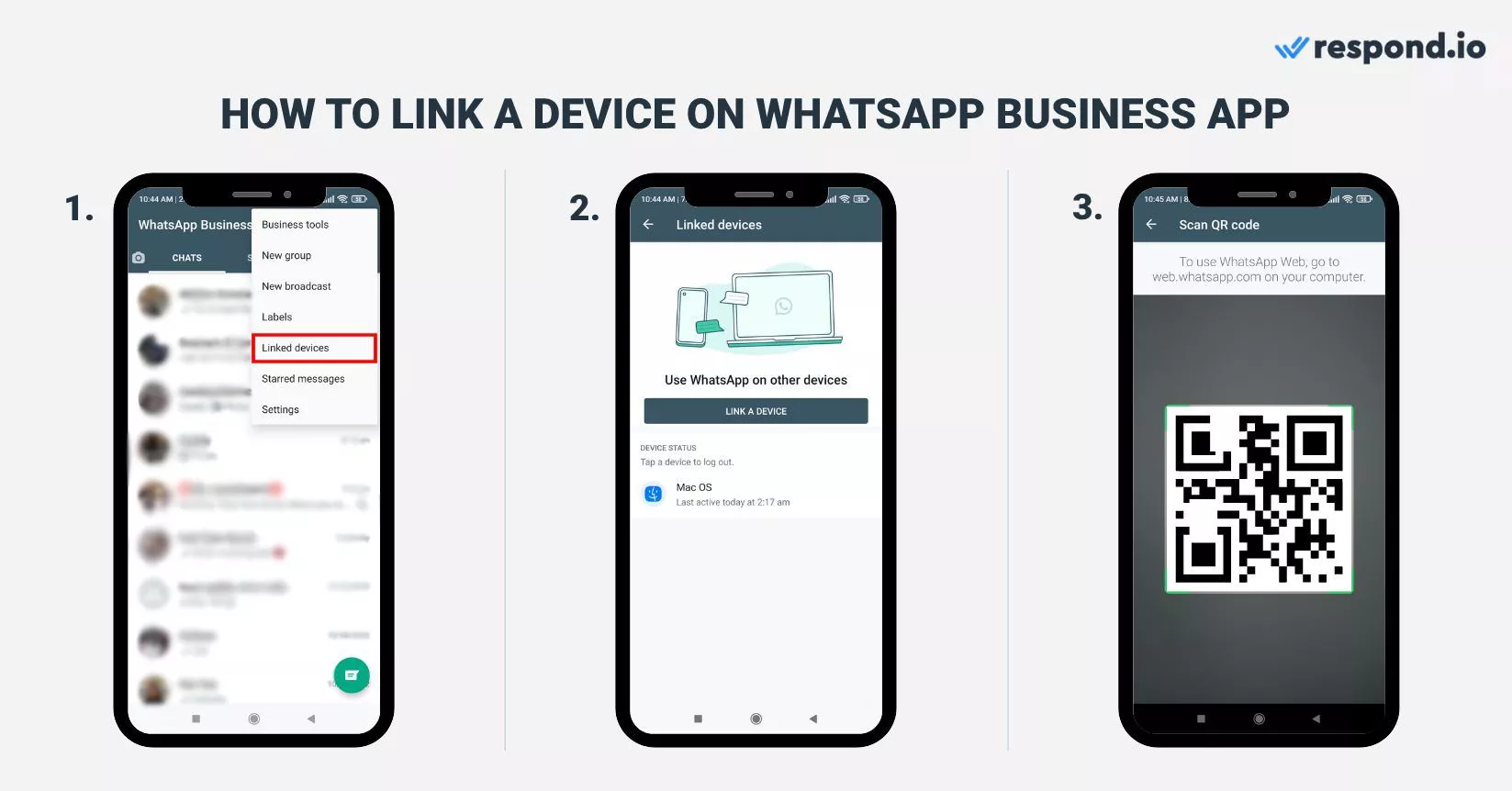
ไป ที่แอพ WhatsApp Business ของคุณ.
แตะ ที่ไอคอน ตัวเลือกเพิ่มเติม ที่มีจุดแนวตั้งสามจุด.
คลิกอุปกรณ์ที่เชื่อมต่อ.
คลิกเชื่อมโยงอุปกรณ์.
สแกน QR โค้ด.
คุณสามารถรับ QR โค้ดจาก WhatsApp Business Web หรือ WhatsApp Business Desktop App บนอุปกรณ์ที่คุณใช้ร่วมกันได้. เข้าสู่ระบบที่ใดที่หนึ่ง และ QR Code จะปรากฏบนหน้าจอของคุณ.
ขั้นตอนข้างต้นใช้ได้กับอุปกรณ์ Android. สำหรับผู้ใช้ iPhone, ไปที่ การตั้งค่า WhatsApp ในขั้นตอนที่ 2 และทำตามคำแนะนำที่เหลือด้านบน. เมื่อเชื่อมต่อ ทีมของคุณสามารถเข้าถึง WhatsApp Business ในอุปกรณ์เพิ่มเติมของคุณได้โดยไม่จำเป็นต้องให้โทรศัพท์ของคุณเชื่อมต่อ.
ตอนนี้เราจะบอกคุณเกี่ยวกับวิธีการใช้ WhatsApp Business กับผู้ใช้หลายคนใน WhatsApp API.
วิธีการใช้ WhatsApp Business API กับผู้ใช้หลายคน
การจัดการหลายการสนทนากับลูกค้าด้วยทีมงานขนาดใหญ่สามารถเป็นเรื่องยุ่งยาก แต่ก็ไม่จำเป็นต้องเป็นเช่นนั้น. โดยเฉพาะอย่างยิ่งหากคุณเริ่มต้นในเส้นทางที่ถูกต้องด้วย กล่องข้อความ WhatsApp. แม้จะมีหลายตัวในตลาด แต่ต่อไปนี้คือเหตุผลว่าทำไมคุณควรเลือก respond.io.
มันเป็นหนึ่งในไม่กี่ พาร์ทเนอร์ที่มีเครื่องหมาย (Badged Meta Partners)
มัน ได้รับคะแนนสูงสุดใน G2, หนึ่งในแพลตฟอร์มรีวิวแบบเพียร์ที่เป็นที่นิยมที่สุด สำหรับ ROI ที่สูงสุด
มี ราคาที่โปร่งใสและยืดหยุ่น เพื่อให้คุณจ่ายเฉพาะสำหรับผู้ใช้ที่คุณต้องการเท่านั้น
ถูกสร้างขึ้นเพื่อสร้างลูกค้าเป้าหมาย & เพิ่มอัตราการแปลงผ่านการแชท & การโทรของ WhatsApp.
หากคุณสงสัยเกี่ยวกับ WhatsApp หลายผู้ใช้กับ respond.io, คุณสามารถ เริ่มด้วยการทดลองใช้ฟรี และจากนั้นปรับปรุงไปยังแผนที่เหมาะกับคุณมากที่สุด.
ขั้นตอนที่ 1: รับบัญชี WhatsApp Business API
ในการขอรับบัญชี คุณสามารถดูวิดีโอหรือทำตามขั้นตอนที่ระบุในส่วนนี้ได้.
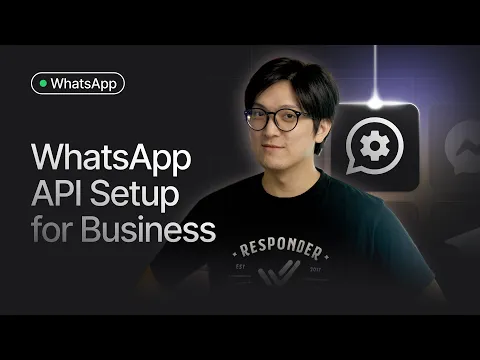
การตั้งค่า WhatsApp Business API กับ respond.io เป็นขั้นตอนที่รวดเร็วและง่ายดายหากคุณทำตามขั้นตอนเหล่านี้.
1. เริ่ม โดยการสร้างบัญชีบนแพลตฟอร์ม respond.io.
2. ไปที่ การตั้งค่า > ช่องทาง. จากนั้น คลิกเพิ่มช่องทาง เลือก WhatsApp Business Platform (API) และกดเชื่อมต่อ.
3. คลิก เริ่มต้น เพื่อตรวจสอบคุณสมบัติ จากนั้นคลิก เชื่อมต่อกับ Facebook และเข้าสู่ระบบบัญชี Facebook ของคุณ. ตรวจสอบให้แน่ใจว่าคุณอนุญาตให้ respond.io จัดการบัญชี WhatsApp Business และการเรียกเก็บเงินของคุณ.
4. เลือก บัญชีธุรกิจ Meta ที่มีอยู่หรือสร้างบัญชีใหม่ จากนั้นสร้างโปรไฟล์ธุรกิจ WhatsApp โดยการกรอกข้อมูลธุรกิจของคุณ.
5. กรอก หมายเลขโทรศัพท์ WhatsApp ของคุณ, เลือกวิธีการยืนยัน (SMS หรือ โทร) และใส่รหัสยืนยัน 6 หลักที่ได้รับเพื่อเสร็จสิ้นการตั้งค่า.
ขั้นตอนที่ 2: เพิ่มผู้ใช้
ต้อง เพิ่มผู้ใช้ WhatsApp Business หลายคนใน respond.io ให้ทำตามสามขั้นตอนง่าย ๆ เหล่านี้
1. ไปที่ การตั้งค่า > การตั้งค่าพื้นที่ทำงาน > ผู้ใช้.
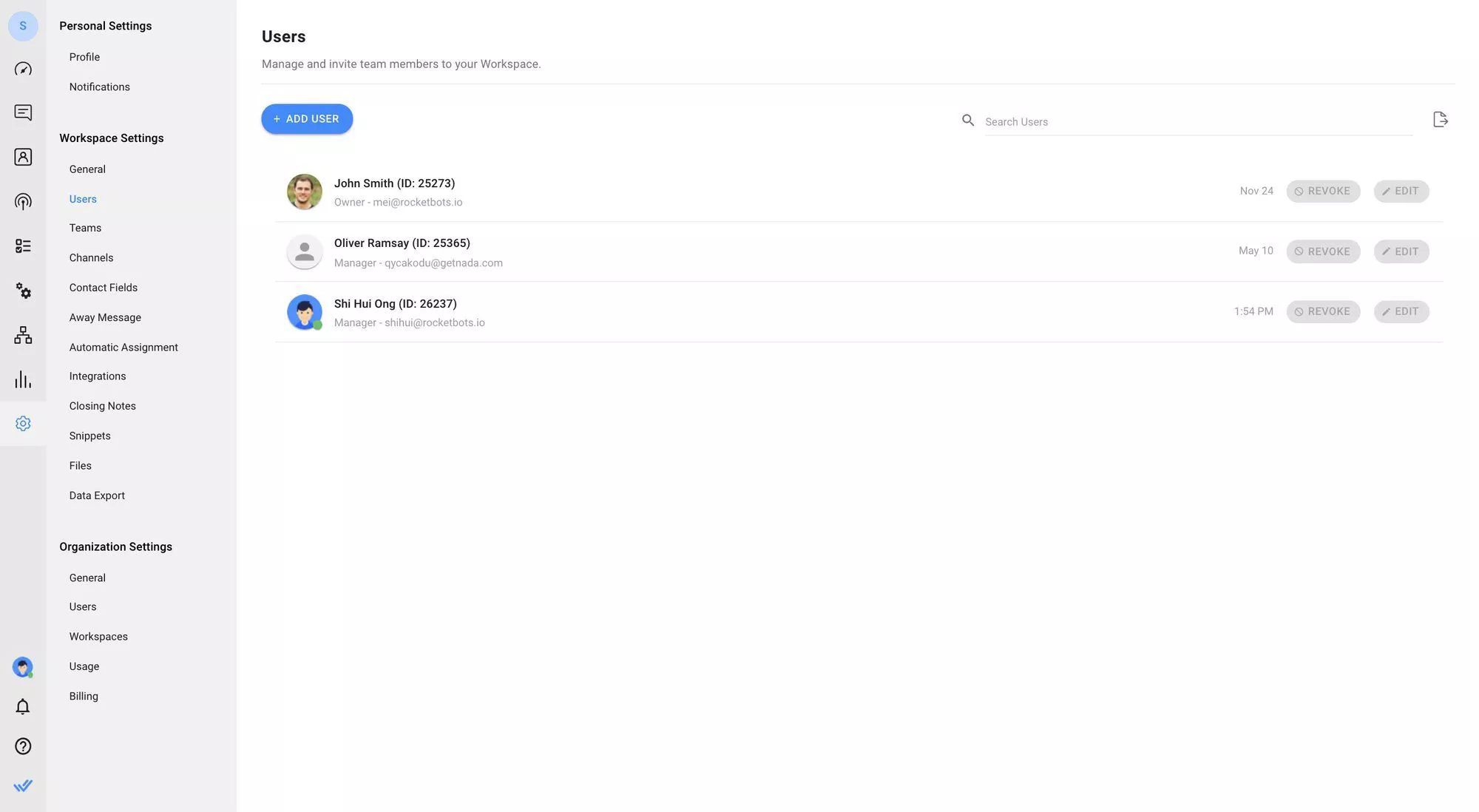
2. คลิก เพิ่มผู้ใช้ เพื่เชิญชวนเอเย่นต์เข้ามาในพื้นที่ทำงานโดยใช้ที่อยู่อีเมลของพวกเขา.
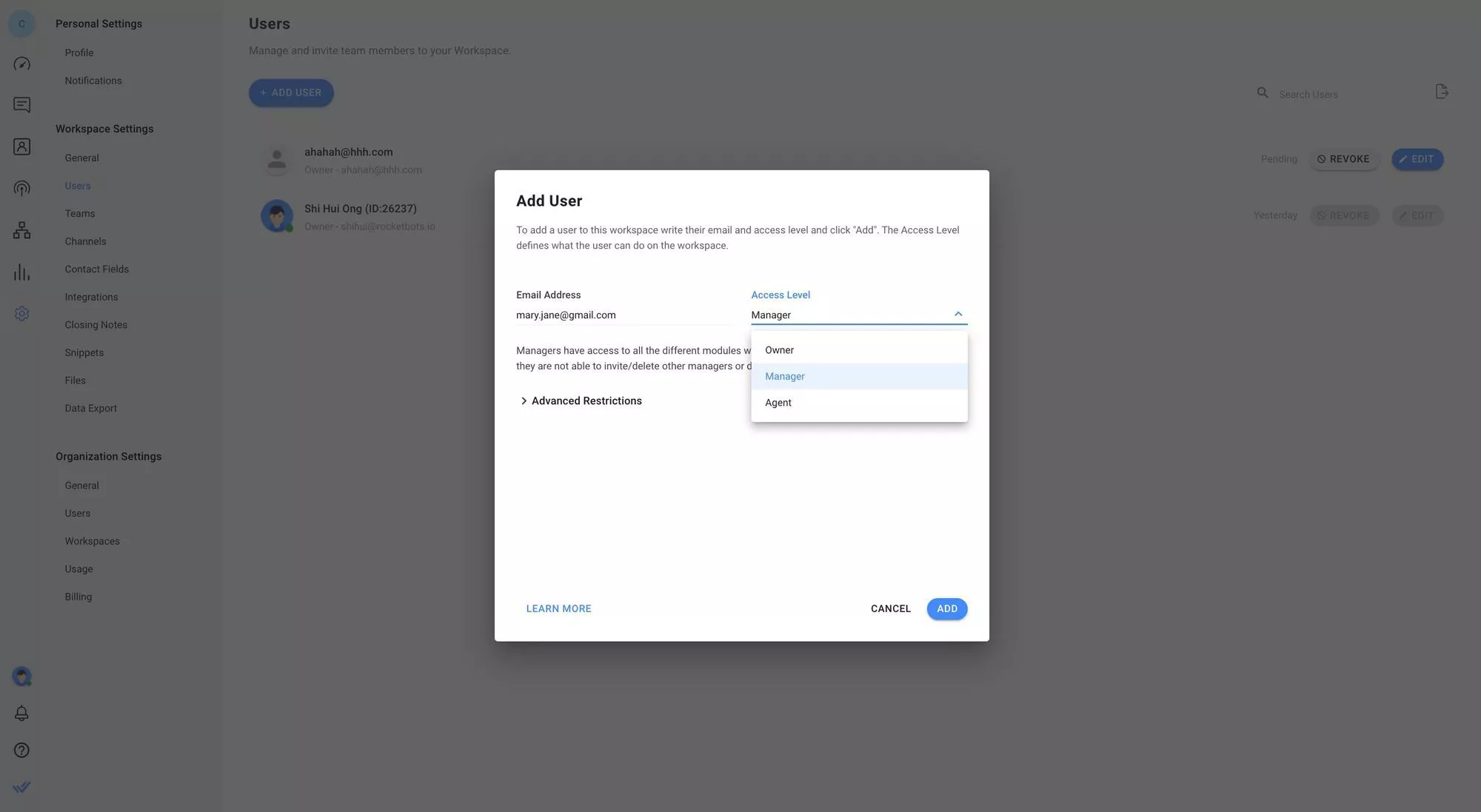
เมื่อเพิ่มผู้ใช้ คุณสามารถมอบ บทบาทของผู้ใช้ที่เหมาะสมให้กับพวกเขา ซึ่งจะทำให้คุณสามารถจำกัดระดับการเข้าถึงของผู้ร่วมงานแต่ละคนที่เชิญเข้ามายังแพลตฟอร์มได้. คุณสามารถเลือกได้ระหว่างสามบทบาทผู้ใช้:
เจ้าของ: เจ้าของมีการเข้าถึงโมดูลทั้งหมดและสามารถจัดการการตั้งค่าพื้นที่ทำงานได้
ผู้จัดการ: ผู้จัดการได้เข้าถึงโมดูลทั้งหมดเช่นเดียวกับเจ้าของ อย่างไรก็ตาม พวกเขามีการเข้าถึงการตั้งค่าพื้นที่ทำงานอย่างจำกัด.
ตัวแทน: ตัวแทนมีการเข้าถึงเฉพาะโมดูลข้อความ
3. สร้างทีม เพื่อจัดกลุ่มเอเย่นต์ของคุณเมื่อพวกเขายอมรับคำเชิญของคุณ.
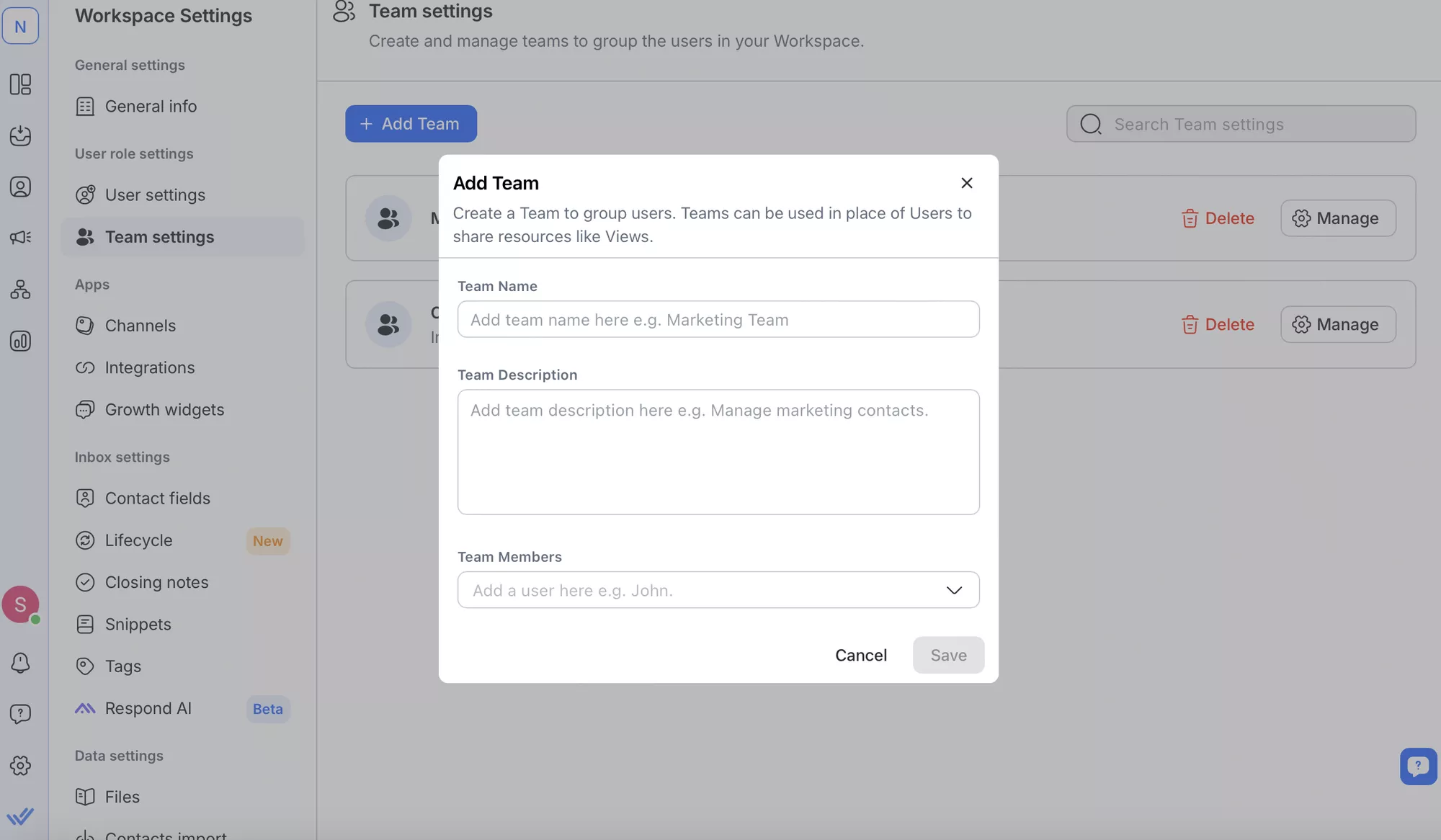
สำหรับข้อมูลวิธีการเพิ่มและแก้ไขโปรไฟล์สมาชิกทีม เชิญผู้ใช้ใหม่ ดูสมาชิกทีมและบทบาทของพวกเขา สร้างทีมใหม่และจัดการอย่างมีประสิทธิภาพ ดูบทความ ศูนย์ช่วยเหลือที่ครอบคลุมของเรา
ขั้นตอนที่ 3: มอบหมายการแชทให้กับสมาชิกในทีม
เพื่อ มอบหมายหรือยกเลิกการมอบหมายการสนทนาที่คุณต้องทำคือทำตามขั้นตอนด้านล่าง
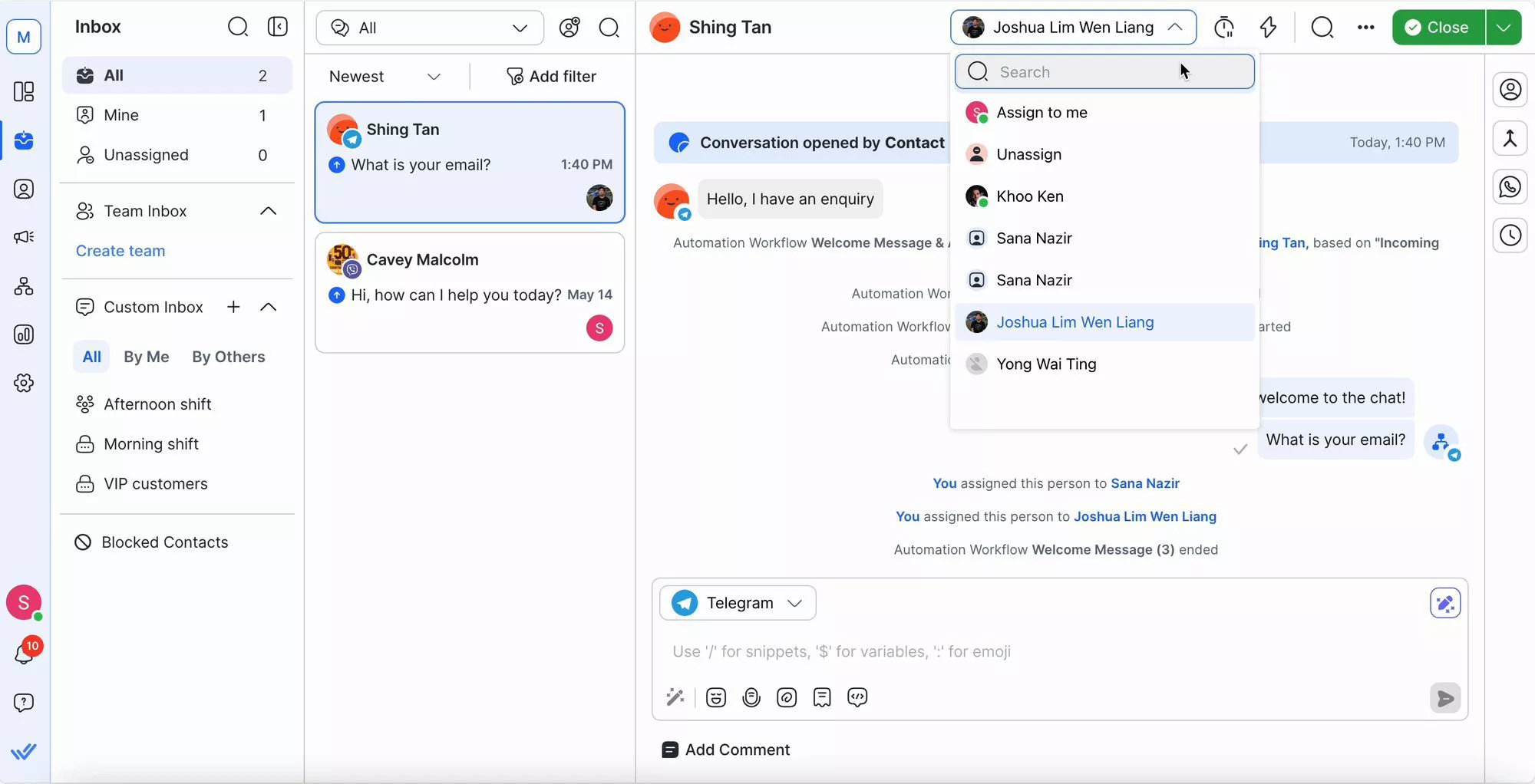
1. เข้าถึง เมนูการกำหนดในมุมขวาบนของโมดูลกล่องจดหมาย.
2. ใช้ เมนูนี้เพื่อกำหนดหรือเปลี่ยนผู้ดูแลที่ติดต่อ.
3. ค้นหา เอเย่นต์ตามชื่อในกล่องค้นหาหรือเลือกจากรายการเอเย่นต์ที่มีอยู่พร้อมอวตาร์ของพวกเขา.
ขั้นตอนที่ 4: ร่วมมือกันในแชท WhatsApp กับทีม
respond.io สามารถช่วยให้ทีมทำงานร่วมกันได้อย่างมีประสิทธิภาพเมื่อจัดการการสนทนาใน WhatsApp Business.
1. เพิ่ม บันทึกภายในเพื่อให้บริบทหรือข้อมูลอัปเดตที่มองเห็นได้เฉพาะสมาชิกทีม การส่งมอบระหว่างเอเย่นต์มีความราบรื่น.

2. ใช้แท็ก เพื่อจัดระเบียบการสนทนาด้วยป้ายเช่น "ด่วน" หรือ "ติดตาม" เพื่อจัดประเภทและทำให้การแก้ไขรวดเร็วยิ่งขึ้น.
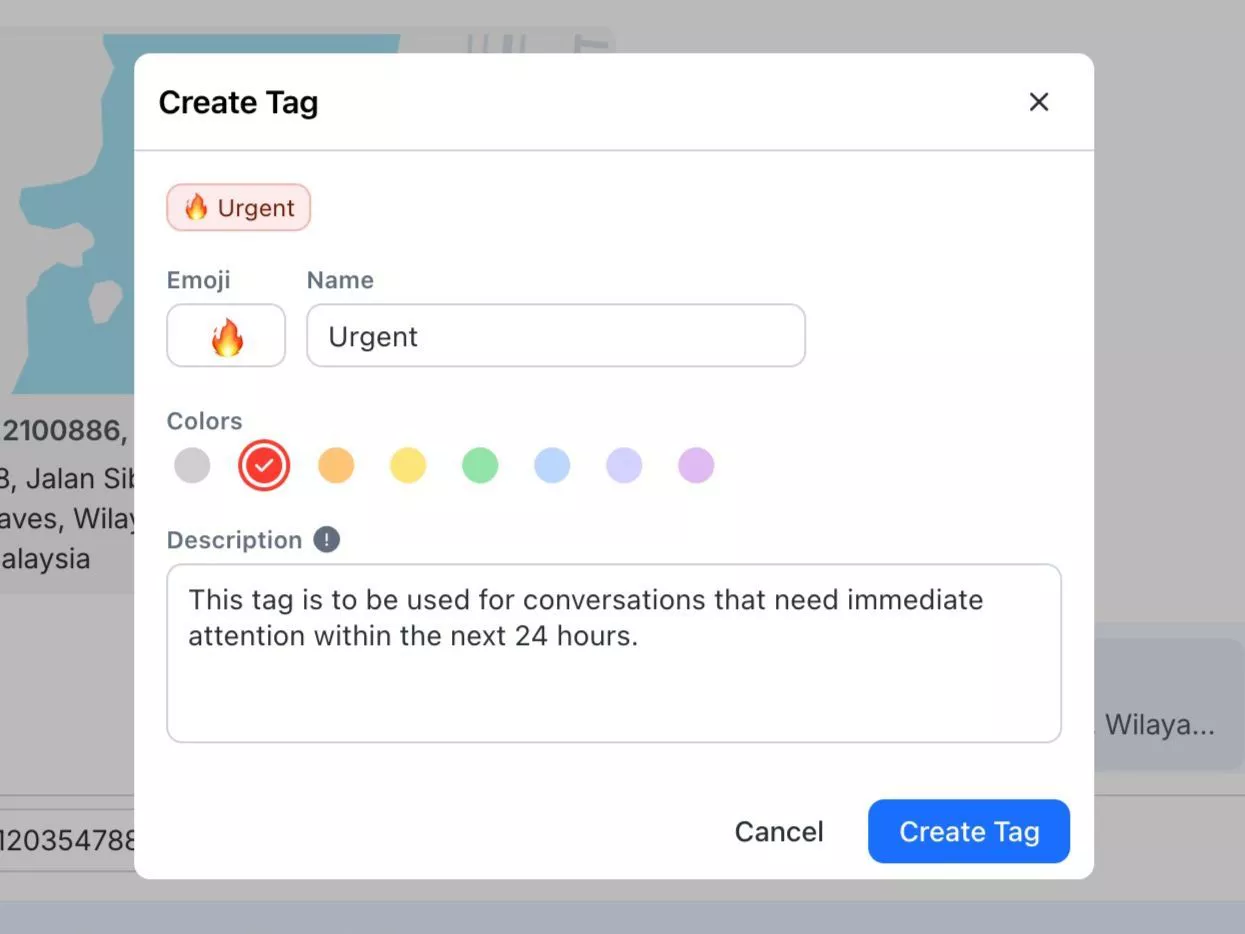
สิ่งที่กล่าวมาทั้งหมด คุณพร้อมแล้ว! ตอนนี้เรามาดูกันว่าคุณจะขายและทำการตลาดด้วย WhatsApp Business API สำหรับผู้ใช้หลายคนได้อย่างไร.
วิธีการขายและทำการตลาดด้วย WhatsApp Business สำหรับผู้ใช้หลายคน
ตัวแทนของคุณรู้วิธีการขายอยู่แล้ว — ตอนนี้ให้พวกเขามีเครื่องมือในการทำให้เร็วยิ่งขึ้นและชาญฉลาดด้วย WhatsApp API ของ respond.io.
สร้างลูกค้าเป้าหมายได้อย่างรวดเร็ว
ดึงดูดลูกค้าเข้าสู่ระบบด้วย ช่องทางการเข้าถึง WhatsApp หรือต้องการใช้ โฆษณา Click to WhatsApp. จากนั้น ใช้ Workflows เพื่อหมุนเวียนลูกค้าไปยังเอเย่นต์ที่เหมาะสมตามการเปลี่ยนกะ, ความเชี่ยวชาญ, หรือทีม. ต้องการความรวดเร็วยิ่งขึ้น? ใช้ AI Agent เพื่อคัดกรองลูกค้าเป้าหมายโดยอัตโนมัติก่อนส่งต่อให้ตัวแทนมนุษย์.
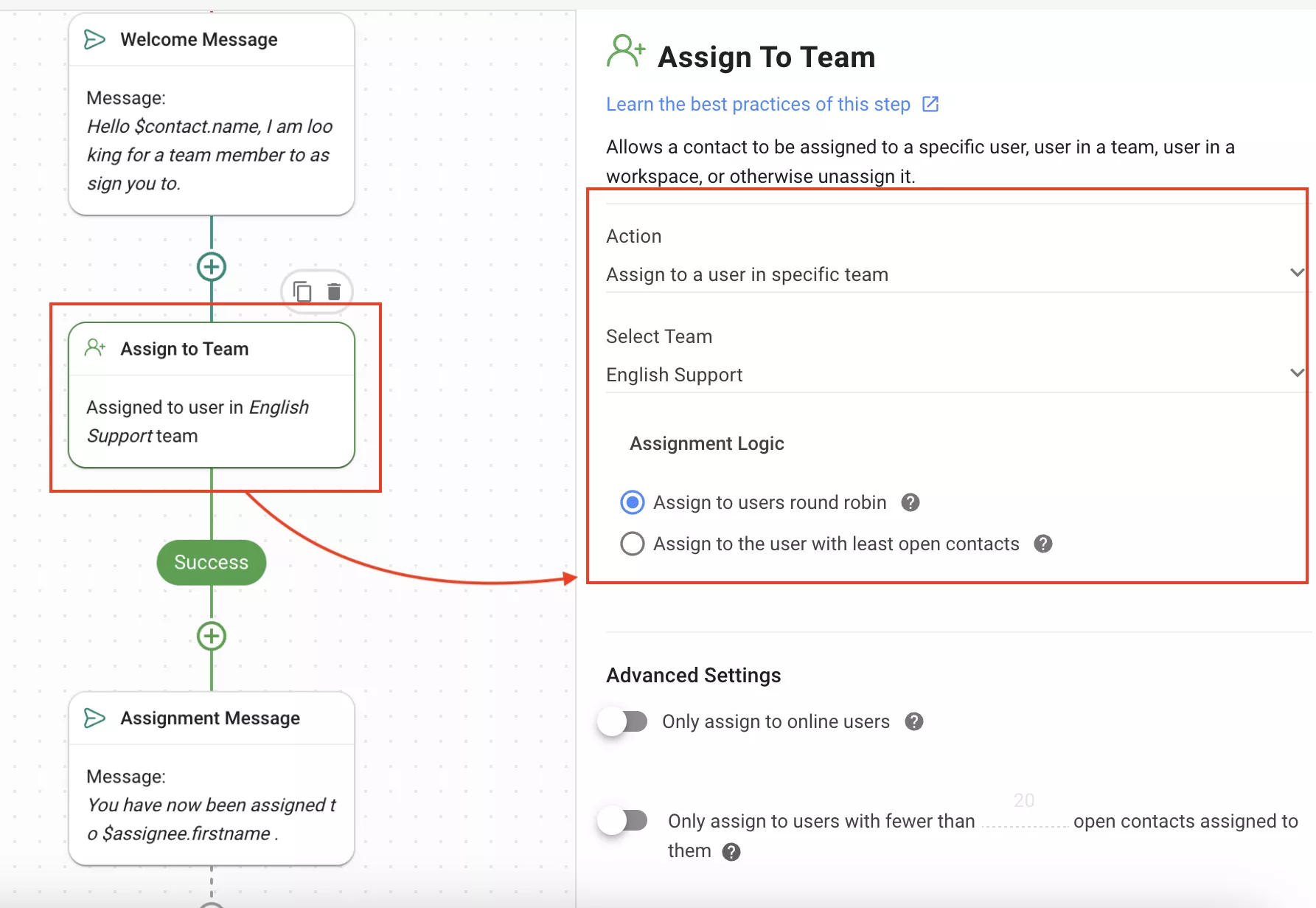
ตอบอย่างรวดเร็วและชาญฉลาด
เอเย่นต์สามารถใช้ AI Assist เพื่อสร้างการตอบกลับทันทีหรือปรับแต่งโทนเสียง, แก้ไขไวยากรณ์, และแปลข้อความด้วย AI Prompts. ผู้ดูแลระบบสามารถติดตามกล่องจดหมายทั้งหมดได้ และตัวแทนสามารถเริ่ม รับ และโอนสายโทรศัพท์ระหว่างตัวแทนโดยใช้ VoIP, WhatsApp Calling API, และ Messenger Call (Open Beta) บน respond.io.

ติดตามและจัดการการสร้างลูกค้าเป้าหมายในระดับใหญ่
หยุดเปลี่ยนแพลตฟอร์ม — รวม CRMs เช่น HubSpot หรือ Salesforce กับ respond.io เพื่อซิงค์ข้อมูลติดต่อแบบเรียลไทม์. ใช้ Lifecycle Stages เพื่อติดตามการเดินทางของลูกค้าทุกคนและจัดลำดับความสำคัญของลูกค้าอุ่นที่สุด.
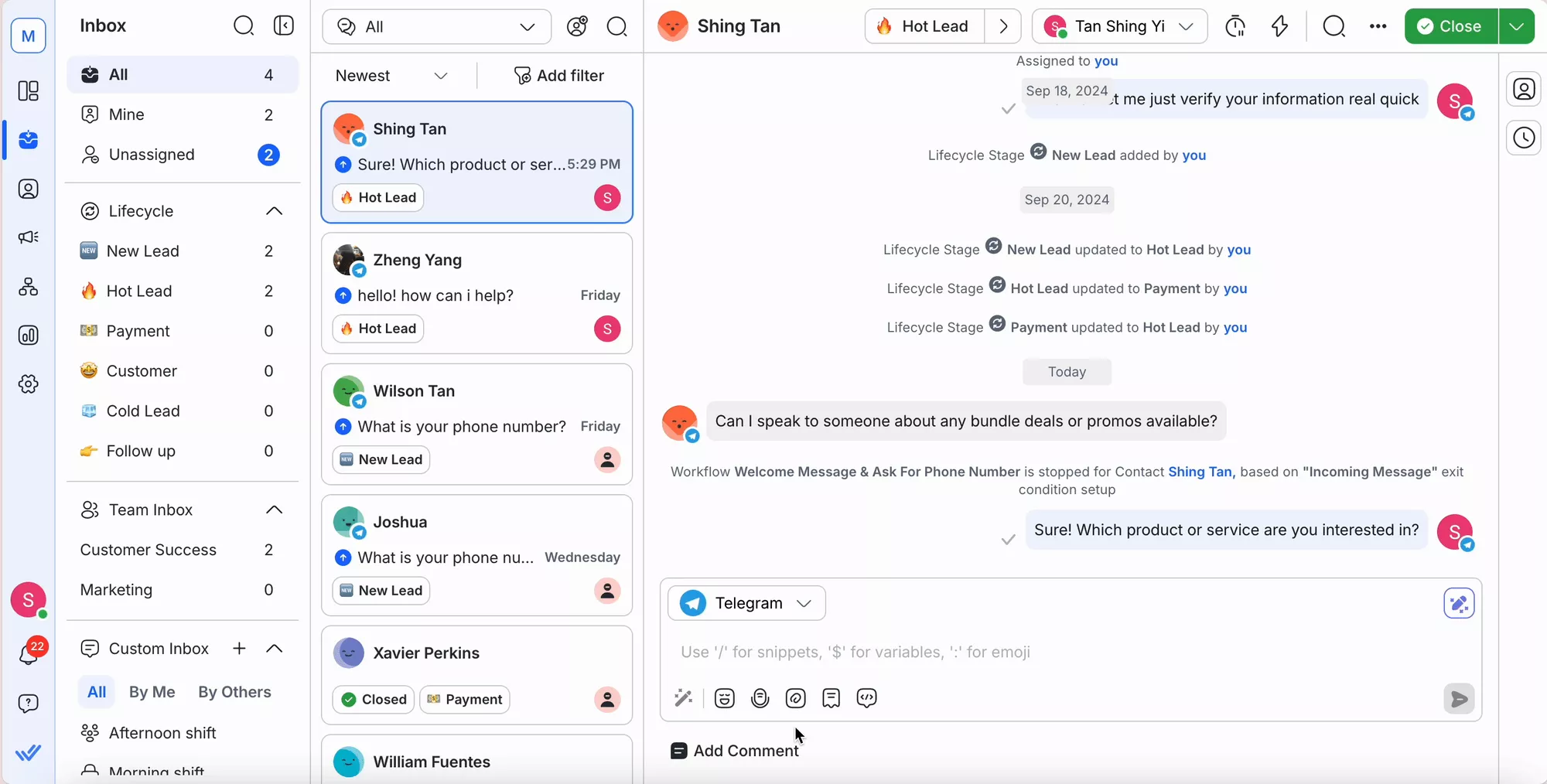
เข้าถึงผู้ชมขนาดใหญ่ด้วยการออกอากาศ WhatsApp
ดำเนินการ แคมเปญ WhatsApp แบบจำนวนมาก โดยไม่ต้องมีข้อจำกัดของผู้รับ 256 คนของแอพ. ส่งหรือกำหนดเวลาข้อความที่มีข้อมูลที่มีปฏิสัมพันธ์ไปยังผู้ติดต่อที่เข้าร่วมพร้อมปุ่มสื่อและ CTA.
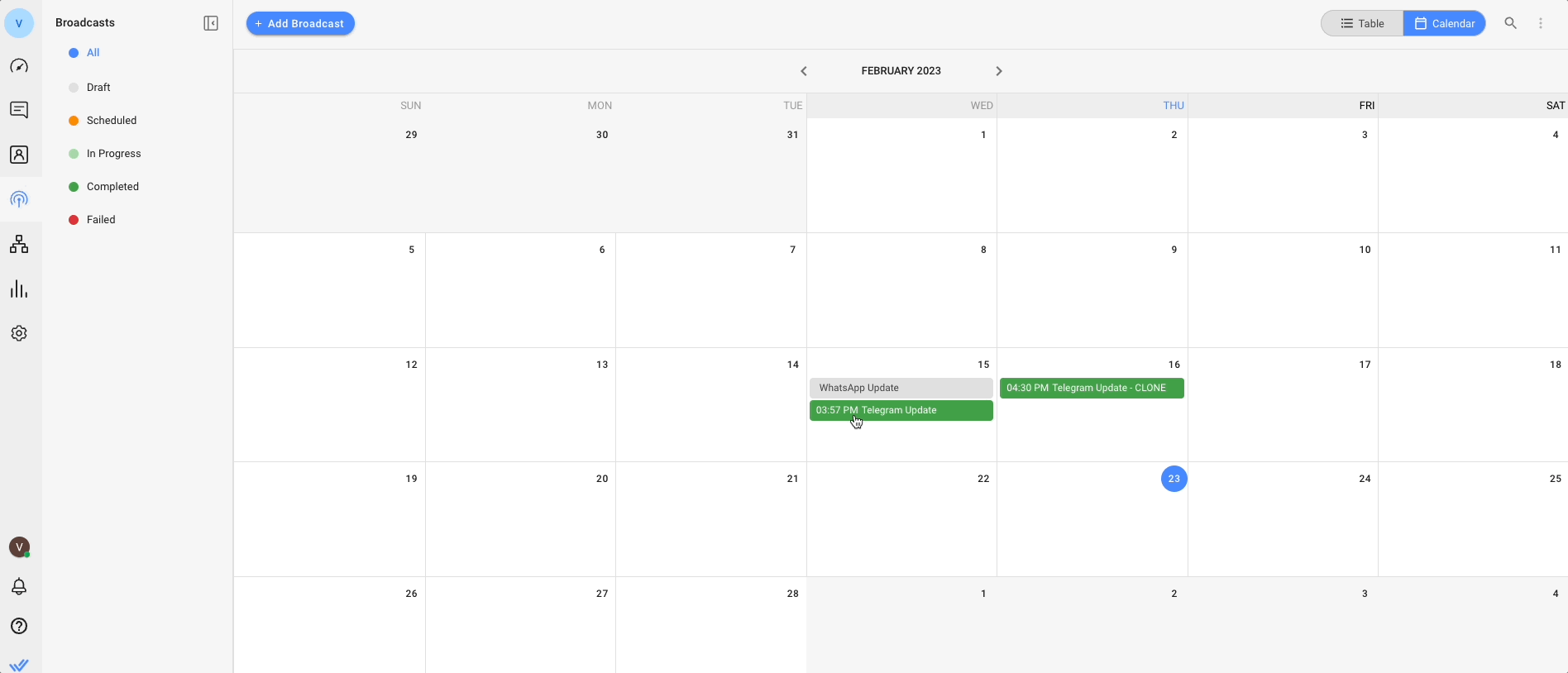
หมายเหตุ: ตรวจสอบให้แน่ใจว่าการออกอากาศของคุณมีส่วนร่วม เนื่องจาก Meta จะส่งข้อความการตลาดน้อยลงไปยังผู้ติดต่อที่ไม่เข้าร่วม.
ตอนนี้คุณรู้วิธีการขายและทำการตลาดบน respond.io มาลองดูประโยชน์บางประการของแพลตฟอร์มนี้กันดีไหม?
4 ประโยชน์ของผู้ใช้หลายคนใน WhatsApp กับ Respond.io
การทำให้ WhatsApp ทำงานสำหรับผู้ใช้หลายคนนั้นไม่ใช่แค่การปฏิบัติเท่านั้น. มันเป็นสิ่งจำเป็นหากคุณต้องการเพิ่มการสื่อสารของทีมกับลูกค้า. แต่เมื่อพูดถึงการใช้ WhatsApp API กับ respond.io รู้ว่ามันนำความมีประสิทธิภาพไปยังการดำเนินการของคุณในระดับใหม่ทั้งหมด.
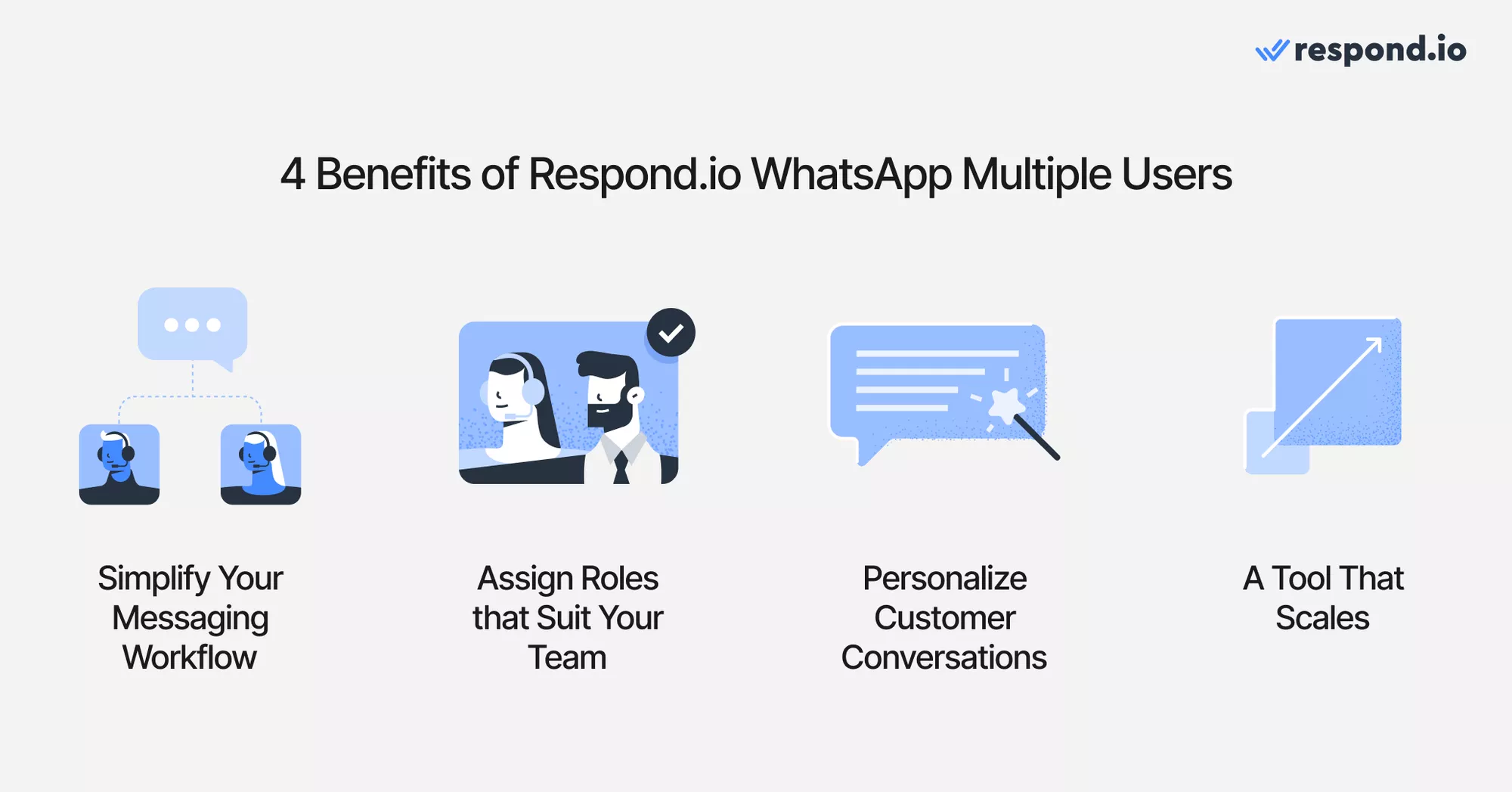
1. ทำให้งานในการส่งข้อความของคุณง่ายขึ้น
respond.io นำเสนออินบ็อกซ์ที่รวมกันที่ทีมของคุณทั้งหมดสามารถดูและติดตามการสนทนา WhatsApp ได้. นี่ช่วยป้องกันความสับสนว่าผู้ใดตอบลูกค้าและลดความเสี่ยงที่อาจจะพลาดข้อความ ทำให้ทีมของคุณอยู่ในหน้าเดียวกันเสมอ.
2. กำหนดบทบาทที่เหมาะสมกับทีมของคุณ
สมาชิกในทีมทุกคนไม่จำเป็นต้องมีสิทธิ์เข้าถึงข้อมูลทุกอย่าง. คุณสามารถกำหนดบทบาทเฉพาะ เช่น ตัวแทน ผู้จัดการ หรือเจ้าของ ให้กับสมาชิกในทีม เพื่อให้พวกเขามีระดับการเข้าถึงที่เหมาะสมและมั่นใจว่าทุกคนมีสิ่งที่ต้องการโดยไม่ต้องมีสิทธิ์ที่ไม่จำเป็น.
3. ปรับแต่งการสนทนาของลูกค้า
respond.io เชื่อมโยงเข้ากับ CRM ของคุณได้อย่างราบรื่น ดังนั้นทีมของคุณจึงสามารถเห็นประวัติลูกค้าและความชอบได้ในพริบตา. ซึ่งหมายความว่าคำตอบของคุณไม่เพียงแค่รวดเร็วเท่านั้น. แต่ยังสามารถได้ข้อมูลและปรับแต่งได้ ช่วยให้คุณมีการสนทนาที่มีความหมายมากขึ้น.
4. เครื่องมือที่สามารถปรับตัวได้
ไม่สำคัญว่าคุณจะเป็นแบรนด์ขนาดเล็กในวันนี้หรือจะเป็นผู้ดำเนินธุรกิจทั่วโลกในวันพรุ่งนี้. respond.io สามารถเติบโตควบคู่กับธุรกิจของคุณได้อย่างเต็มที่. เมื่อธุรกิจของคุณเติบโต คุณสามารถเพิ่มผู้ใช้ได้อย่างง่ายดาย ทำให้การทำงานอัตโนมัติมากขึ้น จัดการกับภาระข้อความที่มากขึ้นและอื่น ๆ โดยไม่สูญเสียแรงจูงใจของคุณ.
ตอนนี้เรามาดูกันว่าธุรกิจประสบความสำเร็จกับ respond.io ด้วย WhatsApp Business หลายผู้ใช้ได้อย่างไร.
respond.io ช่วยเสริมสร้างธุรกิจด้วย WhatsApp หลายผู้ใช้
เราได้สัมภาษณ์ลูกค้าบางรายของ respond.io เพื่อเรียนรู้ว่าพวกเขานำธุรกิจของตนไปสู่ระดับถัดไปด้วยฟังก์ชันการทำงานหลายผู้ใช้ของ WhatsApp ได้อย่างไร. ด้านล่างนี้เราได้รวบรวมเรื่องราวความสำเร็จที่สร้างแรงบันดาลใจให้คุณเริ่มต้นเส้นทาง WhatsApp หลายผู้ใช้ของคุณ.
วิธีที่ Lamarsa Coffee ปรับปรุงเวลาในการตอบกลับ
Lamarsa Coffee, ผู้ค้าขายอุปกรณ์กาแฟที่ตั้งอยู่ในมาเลเซีย กำลังจัดการการสื่อสารกับลูกค้าผ่าน WhatsApp Business App
เมื่อธุรกิจเติบโตขึ้น Lamarsa Coffee สังเกตว่ามันท้าทายในการจัดการปริมาณการสนทนาจำนวนมากผ่าน WhatsApp. เพื่อแก้ไขปัญหาหลายผู้ใช้สำหรับแอพ WhatsApp Business, Lamarsa Coffee ย้ายไปยัง WhatsApp API และเชื่อมต่อกับ respond.io เพื่อเข้าถึงผู้ใช้หลายคนได้มากยิ่งขึ้น.
ผ่านฟังก์ชันการทำงานของ WhatsApp หลายผู้ใช้ที่ได้รับการปรับปรุงและ การทำงานขั้นสูงของ respond.io Lamarsa Coffee ได้ปรับปรุงเวลาตอบสนองครั้งแรกไปถึง 38%!
วิธีที่ 800 Storage จัดการการสนทนาจำนวนมาก
บริษัทจัดเก็บข้อมูลเซลฟ์สโตเรจที่ตั้งอยู่ในดูไบ 800 Storage มีการเข้าถึงผู้ใช้หลายคนที่จำกัดใน WhatsApp Business App ทำให้เกิดเวลาในการตอบกลับที่ช้า ซึ่งส่งผลกระทบต่อการเติบโตทางธุรกิจ. โดยการอัพเกรดไปยัง WhatsApp API และรวมเข้ากับ respond.io 800 Storage พร้อมที่จะจัดการการสนทนาที่มีทั้งจำนวนสูงผ่านการเข้าถึงหลายทีมของ WhatsApp
ขอบคุณการเข้าถึงผู้ใช้หลายคนใน WhatsApp ประสิทธิภาพของตัวแทนได้ปรับปรุงอย่างเห็นได้ชัด โดยมีเวลาในการตอบแรกลดลง 30% เหลือเพียง 1 นาที 56 วินาที!
วิธีการเริ่มต้นกับ WhatsApp Business หลายผู้ใช้
หากคุณเป็นธุรกิจขนาดเล็ก แอป WhatsApp Business อาจเพียงพอสำหรับความต้องการของคุณในช่วงระยะสั้น. ดาวน์โหลดแอปเชื่อมโยงอุปกรณ์ได้สูงสุด 5 ตัวและคุณก็พร้อมแล้ว มันฟรี ตั้งค่าได้ง่าย และมีฟีเจอร์ที่เป็นประโยชน์มากที่จะช่วยให้คุณเริ่มต้น!
อย่างไรก็ตาม หากธุรกิจของคุณเติบโตขึ้น (หรือตั้งใจจะทำ) WhatsApp API จะเป็นทางเลือกที่ดีที่สุดของคุณ. ออกแบบมาสำหรับทีมขนาดใหญ่ มันให้บริการผู้ใช้ไม่จำกัด การทำงานอัตโนมัติที่ทรงพลังและรวมเข้ากับ CRM ที่มีอยู่ได้อย่างราบรื่น. ทุกอย่างที่คุณต้องทำคือสมัครสมาชิกผ่านแพลตฟอร์มเช่น respond.io. การตั้งค่าใช้เวลาไม่นาน และคุณจะสามารถจัดการข้อความได้ในเวลาไม่นาน.
คุณพร้อมที่จะใช้งาน WhatsApp Business กับผู้ใช้หลายคนหรือยัง? ลองใช้งาน WhatsApp Business API ของ respond.io ฟรี!
เปลี่ยนการสนทนาให้กลายเป็นลูกค้าด้วย WhatsApp API อย่างเป็นทางการของ respond.io ✨
จัดการการโทรและแชท WhatsApp ในที่เดียว!
คำถามที่พบบ่อยและการแก้ปัญหา
WhatsApp Business หลายผู้ใช้ฟรีหรือไม่?
แอพ WhatsApp Business อนุญาตให้ใช้งานฟรีได้ถึงห้าอุปกรณ์. หากคุณต้องการใช้ WhatsApp ในอุปกรณ์มากถึง 10 เครื่อง คุณต้องจ่ายค่าธรรมเนียมการสมัครสมาชิก WhatsApp Premium.
สำหรับธุรกิจที่ต้องการผู้ใช้งานมากกว่าสิบราย WhatsApp API คือทางออก. อย่างไรก็ตาม สิ่งนี้เกี่ยวข้องกับค่าบริการเทมเพลตข้อความของ WhatsApp และการใช้ซอฟต์แวร์ส่งข้อความซึ่งจะมีค่าใช้จ่ายเพิ่มเติม. คุณจะต้องสมัครเป็น WhatsApp BSP บางแห่งซึ่งเพิ่มค่าธรรมเนียมการตั้งค่าและเชื่อมต่อรายเดือน. ตัวอย่างเช่น Sleekflow เรียกเก็บเงิน $15 ต่อหมายเลข WhatsApp ต่อเดือน. กับ respond.io คุณจะต้องจ่ายเฉพาะค่าธรรมเนียมการสนทนาของ WhatsApp เท่านั้น ไม่มีค่าใช้จ่ายเพิ่มเติมหรือค่าธรรมเนียมเสริม.
ฉันสามารถใช้ WhatsApp Business บนโทรศัพท์สองเครื่องได้หรือไม่?
ใช่ คุณสามารถ. แอพ WhatsApp Business รองรับอุปกรณ์ได้สูงสุดห้าเครื่อง รวมถึงอุปกรณ์ที่เชื่อมโยงสี่เครื่องและโทรศัพท์หนึ่งเครื่องต่อบัญชี แต่ไม่สามารถใช้สองเครื่องพร้อมกันได้. บน WhatsApp API จะมีผู้ใช้งานและอุปกรณ์ไม่จำกัดจำนวน.
จะใช้ WhatsApp Business บนอุปกรณ์หลายเครื่องได้อย่างไร?
เปิดแอพ WhatsApp Business บนโทรศัพท์หลักของคุณ.
แตะที่ เมนูตัวเลือกเพิ่มเติม (จุดสามจุดแนวตั้ง) มุมขวาบน.
เลือก อุปกรณ์ที่เชื่อมต่อ
เลือก เชื่อมโยงอุปกรณ์
สแกน QR โค้ดที่แสดงบนหน้าจอของอุปกรณ์ที่คุณต้องการเชื่อมโยง
จะเกิดอะไรขึ้นกับประวัติข้อความของฉันเมื่อฉันเปลี่ยนอุปกรณ์?
เมื่อคุณใช้ WhatsApp Business บนอุปกรณ์ใหม่ ข้อความเก่าของคุณจะไม่ถูกโอนถ่ายอัตโนมัติเนื่องจากกฎความปลอดภัยของ WhatsApp. อย่างไรก็ตาม เมื่อคุณเชื่อมโยงอุปกรณ์ใหม่ ข้อความบางส่วนล่าสุดอาจซิงค์และเริ่มมีให้ใช้ได้.
ข้อมูลของฉันปลอดภัยเมื่อใช้ WhatsApp Business บนอุปกรณ์หลายเครื่องหรือไม่?
ใช่! WhatsApp Business รักษาความปลอดภัยการแชทของคุณด้วยการเข้ารหัสแบบ end-to-end แม้ว่าคุณจะใช้หลายอุปกรณ์. หมายความว่าข้อความและข้อมูลทางธุรกิจของคุณยังคงเป็นความลับและไม่สามารถอ่านได้โดยผู้อื่น.
AI Agents สามารถรับสายธุรกิจได้หรือไม่?
ใช่ ตัวแทน AI สามารถรับสายโทรศัพท์ได้ถ้าคุณใช้เครื่องมือที่เหมาะสม. ใน respond.io คุณสามารถกำหนดเสียงของตัวแทน AI เพิ่มคำแนะนำและทดสอบประสบการณ์ก่อนที่จะเปิดใช้งานจริง. นี่ทำให้คุณมีการควบคุมเต็มรูปแบบเกี่ยวกับวิธีการจัดการสายโทรศัพท์. แตกต่างจากบอทเสียงแบบแยกต่างหาก ตัวแทนเสียง AI ของ respond.io ได้รับการรวมเข้ากับกล่องจดหมายเดียว ช่วยให้ธุรกิจจัดการการส่งข้อความและการโต้ตอบด้วยเสียงในเธรดเดียวกับลูกค้าแต่ละราย พร้อมข้อมูลบันทึกและรายงานที่ใช้ร่วมกัน.
ฉันจะใช้ AI Agents เพื่อติดตามการสนทนาของลูกค้าได้อย่างไร?
หากการสนทนาถูกปล่อยให้แขวนรอการตอบกลับของลูกค้า คุณสามารถตั้งค่าตัวแทน AI ของคุณเพื่อเตือนพวกเขาด้วยคำถามติดตามที่เกี่ยวข้อง. ตัวอย่างเช่น ตัวแทน AI ของ respond.io นั้นเกินกว่าจะเป็นการเตือนด้วยเวลาเพียงอย่างเดียวหรือการเรียกใช้เวิร์กโฟลว์. มันใช้ประวัติการสนทนาเพื่อเข้าใจบริบทและกำหนดว่าเมื่อใดและควรติดตามอย่างไร. ความเข้าใจนี้ทำให้มันหลีกเลี่ยงการติดต่อกับลูกค้าที่ปัญหาได้รับการแก้ไขแล้ว และส่งการเตือนที่เป็นแบบเฉพาะบุคคลในเวลาที่เหมาะสม.
ฉันสามารถขอทรานสคริปต์การโทรศัพท์จากลูกค้าได้หรือไม่?
ใช่. ด้วย respond.io การโทร VoIP และ WhatsApp Business API สามารถบันทึกเป็นข้อความที่อ่านได้และค้นหาได้โดยอัตโนมัติ. แต่ละบันทึกสายรวมถึงชื่อผู้พูด วันเวลา และข้อความทั้งหมด เพื่อให้ผู้จัดการสามารถตรวจสอบการสนทนาได้อย่างรวดเร็วโดยไม่ต้องฟังการบันทึกทั้งหมด. ฟีเจอร์นี้มีข้อจำกัดตามแผนที่เฉพาะ.
ทรานสคริปต์เหล่านี้ช่วยให้ตรวจสอบประสิทธิภาพของตัวแทน ระบุโอกาสในการโค้ช และฝึกพนักงานใหม่ด้วยตัวอย่างจริงจากการโทรได้ง่ายขึ้น. นอกจากนี้ยังมีคุณค่าในการปฏิบัติตามและตรวจสอบความรับผิดชอบ เนื่องจากบันทึกทั้งหมดถูกเก็บอย่างปลอดภัยในแพลตฟอร์มและเข้าถึงได้ผ่าน Contact Drawer หรือ Reports Module. นี่ทำให้ผู้จัดการมองเห็นทั่วทั้งทีมและสนับสนุนการควบคุมคุณภาพที่สม่ำเสมอและขับเคลื่อนด้วยข้อมูล.
AI Agents สามารถเข้าใจและตอบข้อความเสียงได้หรือไม่?
ใช่. AI Agents ของ respond.io สามารถประมวลผลโน้ตเสียงและการบันทึกเสียงที่ส่งโดยลูกค้าผ่านช่องทางการส่งข้อความที่รองรับได้แล้ว. แพลตฟอร์มจะถอดเสียงเป็นข้อความโดยอัตโนมัติและผนวกข้อความเหล่านั้นเข้าไปในบริบทการสนทนาของเอเจนต์ AI โดยตรง. นี่หมายความว่าตัวแทน AI สามารถเข้าใจเจตนา สาระสำคัญ และรายละเอียดของข้อความที่พูดและตอบกลับโดยธรรมชาติ ทำให้การสนทนาเป็นไปอย่างราบรื่น ไม่ว่าจะเป็นการพิมพ์หรือพูดของลูกค้า.
ฟีเจอร์นี้มีคุณค่ามากสำหรับผู้ใช้ที่เน้นการใช้เสียง ซึ่งพบได้ทั่วไปในภูมิภาคอย่างสหรัฐอเมริกา LATAM และเอเชียตะวันออกเฉียงใต้ ที่ผู้คนสื่อสารกันผ่านโน้ตเสียงบ่อยๆ.
ฉันจะโอนสายโทรศัพท์ของลูกค้าไปยังตัวแทนอื่นได้อย่างไร?
ในการโอนสาย คุณจำเป็นต้องมีแพลตฟอร์มการสื่อสารธุรกิจหรือการจัดการสายที่รองรับการโทรต่อ. ด้วยมัน คุณสามารถย้ายการสนทนาที่กำลังดำเนินการไปยังตัวแทนหรือหมายเลขโทรศัพท์อื่นโดยไม่ต้องตัดการเชื่อมต่อกับลูกค้า. ใน respond.io คุณสามารถโอนสายที่ WhatsApp Business Calling API และช่องทาง VoIP อื่นๆ ให้กับทีมงานหรือตัวแทนในแผนกอื่นได้. การบันทึกและบันทึกเสียงจะยังคงอยู่ในระหว่างการโอน ทำให้ลูกค้าได้รับประสบการณ์การถ่ายโอนที่ราบรื่น ขณะเดียวกันตัวแทนก็ได้ประวัติการสนทนาทั้งหมดเพื่อการเข้าใจบริบท.
AI Agent จะทำให้การสนทนารู้สึกน้อยลงอย่างหุ่นยนต์และเป็นมนุษย์มากขึ้นได้อย่างไร?
AI Agents ใน respond.io มีการสนทนาที่เป็นธรรมชาติและคล้ายคลึงกับมนุษย์ โดยการเข้าใจเจตนา บริบท และโทนเสียง ไม่ได้แค่ตามสคริปต์เท่านั้น. พวกเขาสามารถสนทนาอย่างราบรื่นผ่าน WhatsApp, Messenger, Instagram, TikTok และอื่น ๆ โดยดึงบริบทจากประวัติการสนทนาและตอบกลับตามกฎหรือเกณฑ์ของคุณ.
เพื่อให้พวกเขาฟังดูเป็นมนุษย์มากขึ้น:
กำหนด AI persona ด้วยโทนเสียงที่เหมาะกับแบรนด์ของคุณ.
ใช้ ตัวชี้การพิมพ์ เพื่อเลียนแบบการหยุดชั่วคราวในการตอบกลับจริง.
เพิ่ม การชะลอการตอบกลับ สั้น ๆ เพื่อหลีกเลี่ยงการตอบแบบทันที ที่ดูเหมือนบอท.
ให้อาหาร แหล่งข้อมูลคุณภาพ เพื่อให้การตอบกลับถูกต้องและมีบริบท.
อนุญาต การส่งต่อไปยังมนุษย์ สำหรับหัวข้อที่ซับซ้อนหรือละเอียดอ่อน.
ผลลัพธ์: การสนทนาที่รวดเร็วและเป็นธรรมชาติที่รู้สึกเหมือนมนุษย์จริงๆ แม้ว่าจะไม่ใช่ก็ตาม.
การอ่านเพิ่มเติม
หากคุณพบว่าบทความนี้น่าสนใจ นี่คือบทความอื่นๆ ที่อาจสนใจคุณ.






































 อิเล็กทรอนิกส์
อิเล็กทรอนิกส์ แฟชั่นและเครื่องแต่งกาย
แฟชั่นและเครื่องแต่งกาย เฟอร์นิเจอร์
เฟอร์นิเจอร์ เครื่องประดับและนาฬิกา
เครื่องประดับและนาฬิกา
 กิจกรรมหลังเลิกเรียน
กิจกรรมหลังเลิกเรียน กีฬา & ฟิตเนส
กีฬา & ฟิตเนส
 ศูนย์ความงาม
ศูนย์ความงาม คลินิกทันตกรรม
คลินิกทันตกรรม คลินิกการแพทย์
คลินิกการแพทย์
 บริการทำความสะอาดบ้านและสาวใช้
บริการทำความสะอาดบ้านและสาวใช้ การถ่ายภาพ & การบันทึกภาพ
การถ่ายภาพ & การบันทึกภาพ
 โชว์รูมรถยนต์
โชว์รูมรถยนต์
 ตัวแทนท่องเที่ยวและผู้ประกอบการทัวร์
ตัวแทนท่องเที่ยวและผู้ประกอบการทัวร์




